با غیر فعال کردن تبلیغات تلویزیون سونی می توانید از شر پیام های آزاردهنده رها شوید و تمرکز بیشتری برای مشاهده برنامه ها داشته باشید. سونی از جمله برندهایی است که محصولات خود را با ویژگی حالت آزمایشی در منوی تنظیمات روانه بازار می کند. هدف از ارائه چنین قابلیتی این است که صاحبان فروشگاه ها و مغازه ها بتوانند با نمایش یک سری اطلاعات نظر مشتریان را جلب نمایند. بنابراین می توان گفت این ویژگی که تحت عناوین Demo Mode، Shop Mode یا Retail Mode نیز معروف است، تنها در محیط های فروشگاهی کاربرد دارد.
با این حال ممکن است پس از خرید تلویزیون و هنگام راه اندازی آن متوجه شوید که دستگاه روی حالت مغازه تنظیم شده است. همچنین احتمال دارد که به طور ناخواسته حالت Demo Mode را در نمایشگر سونی خود روشن کرده باشید. در چنین شرایطی می توانید برای غیر فعال کردن حالت مغازه در تلویزیون سونی از روش هایی که در ادامه بیان می شود، استفاده کنید.
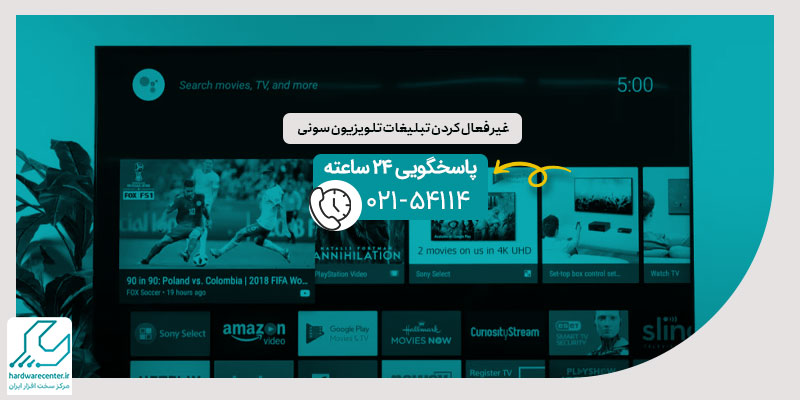
چرا تلویزیون سونی نوار تبلیغاتی نمایش میدهد؟
تلویزیون های سونی، بهخصوص مدل هایی که از اندروید تی وی استفاده میکنند، به دلیل ساختار نرم افزاری و سیاست های تجاری شرکت سازنده نوارهای تبلیغاتی نمایش می دهند. شرکت ها برای پوشش بخشی از هزینه های تولید و ارائه به روزرسانی ها، تبلیغات مرتبط با اپلیکیشن ها، محتوای ویدیویی یا سرویس های پیشنهادی را به صورت هوشمند و متناسب با استفاده کاربر روی صفحه قرار می دهند.
از طرفی، تنظیمات پیشفرض اندروید تی وی امکان جمعآوری داده های کاربر برای نمایش تبلیغات هدفمند را فعال نگه میدارد و همین موضوع باعث می شود نوارهای تبلیغاتی در بخشهای مختلف دستگاه دیده شود. همکاری تلویزیونه ای سونی با سرویسهای تبلیغاتی مانند گوگل نیز نقش مهمی در شخصی سازی این تبلیغات دارد.
غیر فعال کردن تبلیغات تلویزیون سونی اندرویدی
روند غیر فعال کردن تبلیغات تلویزیون سونی بر اساس این که نمایشگر خانگی به سیستم عامل اندروید مجهز شده باشد یا خیر، متفاوت خواهد بود. اگر دستگاه هوشمند مورد نظر از سیستم عامل اندروید پشتیبانی می کند، می توانید جهت خاموش کردن حالت مغازه مطابق مراحل زیر پیش بروید:
- دکمه HOME را از روی کنترلر نمایشگر خانگی بفشارید و وارد بخش Settings شوید.
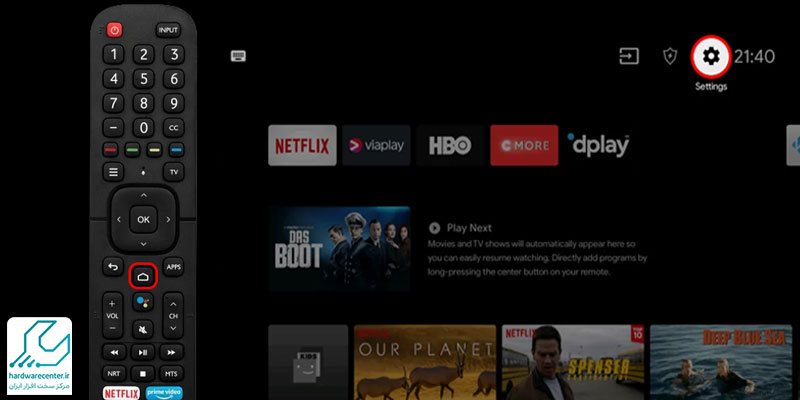
- بعد از مراجعه به پنل تنظیمات روی آیتمی به اسم Device Preferences کلیک کنید.
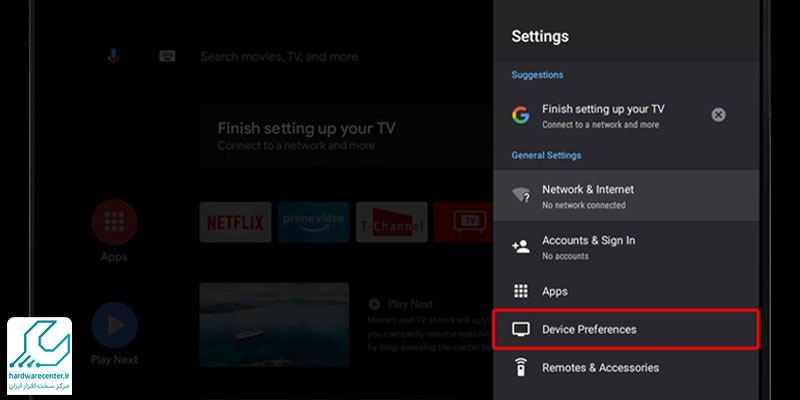
- حالا گزینه Retail mode settings را برگزینید.
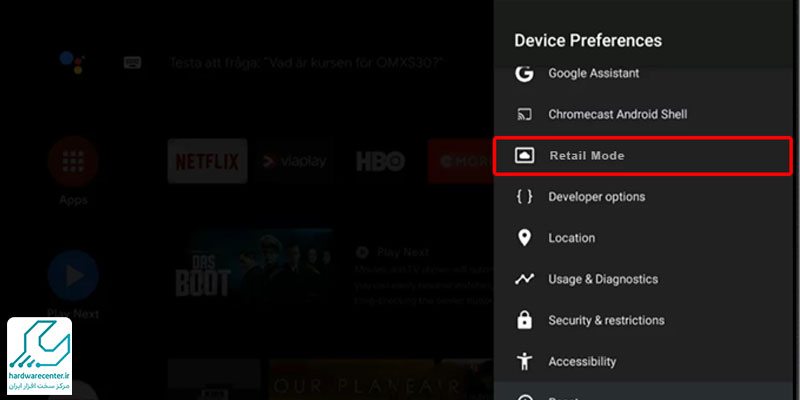
- در گام بعدی برای دستگاه های مجهز به نسخه ۹ اندروید عبارت Demo mode را انتخاب نمایید. پس از آن آیتم Picture reset mode را روی حالت Off بگذارید تا خاموش شود.
- برای نسخه های ۸ اندروید و قدیمی تر از آن نیز روی گزینه Retail mode settings بزنید. نهایتا پس از انتخاب Demo mode عبارت Picture reset mode را با تنظیم روی حالت Off غیر فعال کنید.
غیر فعال کردن نوار تبلیغ تلویزیون سونی در مدل های غیر اندرویدی
برای حذف پیغام های مزاحم کافی و غیر فعال کردن تبلیغات تلویزیون سونی در مدل های غیر اندرویدی است مراحل زیر را انجام دهید:
- دکمه HOME را از روی کنترلر بفشارید، سپس از قسمت بالا و سمت راست صفحه جاری روی گزینه Settings کلیک نمایید.
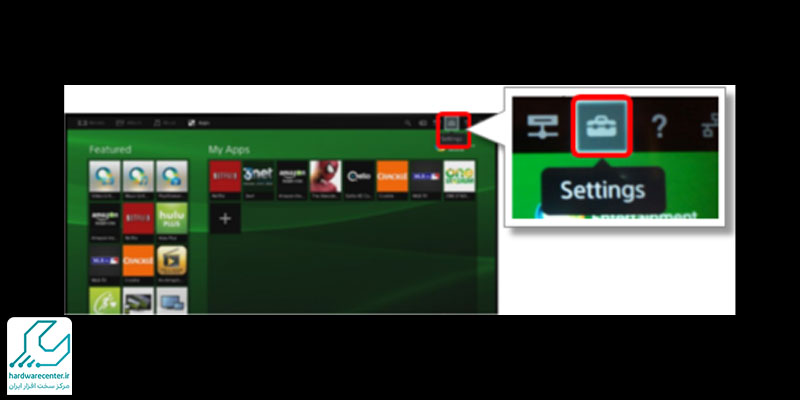
- در مرحله بعد آیتم Preferences را برگزینید، البته ممکن است با توجه به مدل دستگاه خود نیاز باشد روی عبارت System Settings بزنید.
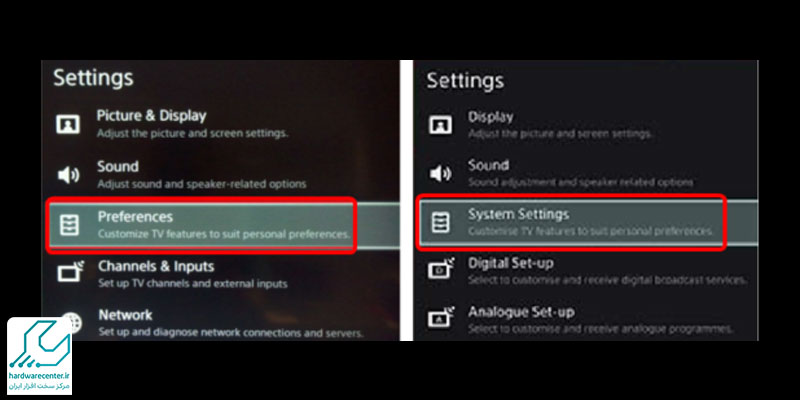
- در مدل هایی از نمایشگر سونی که از System Settings پشتیبانی می کنند، پس از برگزیدن این گزینه روی عبارت General Set-up کلیک نمایید.
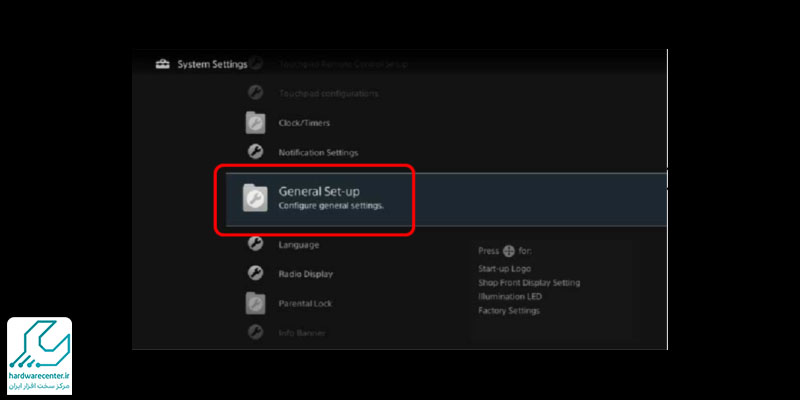
- اما اگر دستگاه شما دارای گزینه Preferences باشد، لازم است روی Shop Front Display Setting بزنید.
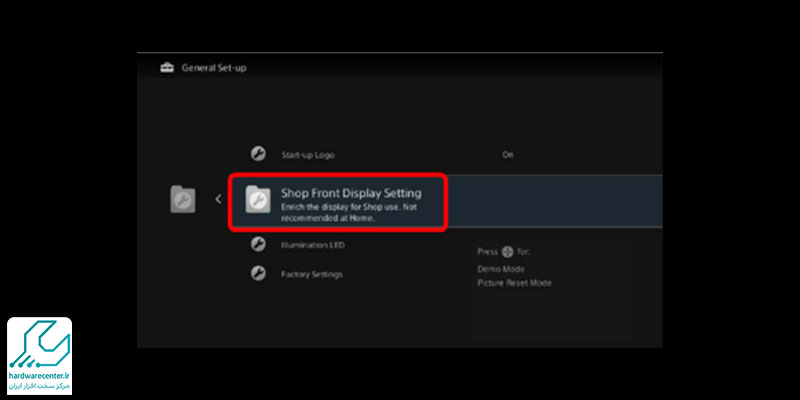
- پس از آن آیتم DEMO mode را انتخاب کنید.
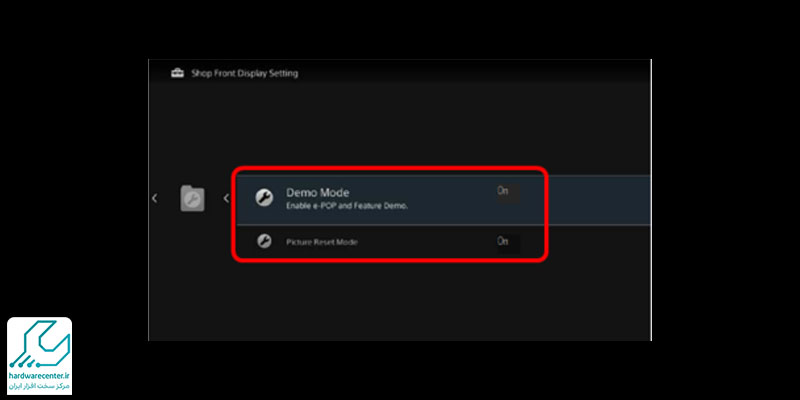
- نهایتا عبارت Picture Reset Mode را با قرار دادن روی حالت off خاموش نمایید.
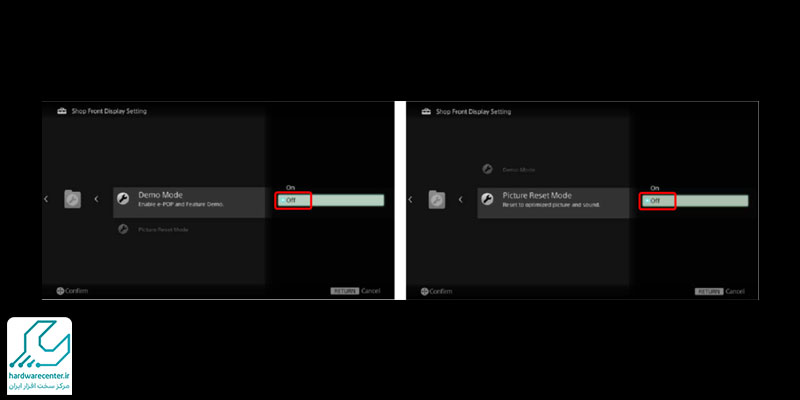
آموزش خاموش کردن نوار تبلیغاتی تلویزیون سونی
برای خاموش کردن نوار تبلیغاتی تلویزیون سونی می توانید از طریق تنظیمات داخلی دستگاه اقدام کنید. ابتدا وارد تنظیمات (Settings) شده و به بخش Preferences بروید. سپس گزینه Privacy Settings را انتخاب کنید و گزینه Advertising ID را پیدا کرده و آن را ریست کنید. پس از آن، تنظیمات تبلیغات را روی گزینه Limit Ad Tracking قرار دهید. این کار میزان تبلیغات نمایشی را محدود می کند.
در برخی مدل ها، از بخش Home Screen Settings > Recommendations > Promotional Content می توانید تبلیغات پروموشنال را به طور کامل خاموش کنید. این روش در کنار ریست کردن Advertising ID می تواند حجم تبلیغات را به حداقل برساند. اگر همچنان تبلیغات مزاحم در صفحه اصلی نمایش داده می شود، روش های دیگری مانند خاموش کردن راهنمای خودکار یا بازنشانی صفحه اصلی وجود دارد که در ادامه به آن ها خواهیم پرداخت تا بتوانید به طور کامل غیرفعال کردن نوار تبلیغ تلویزیون سونی را انجام دهید.
نحوه غیر فعال کردن راهنمای خودکار و نوار تبلیغاتی در تلویزیون سونی
در قسمت Home Screen نمایشگرهای Sony پیام هایی دیده می شود که نصب نرم افزارهای مختلف و مواردی از این قبیل را پیشنهاد می دهند. در صورت مشاهده این پیغام ها می توانید برای غیر فعال کردن تبلیغات تلویزیون سونی یکی از روش های زیر را امتحان نمایید:
غیر فعال کردن تبلیغات اسپانسری در تلویزیون سونی
اگر تبلیغات اسپانسری و پروموشنال تمرکز شما را بر هم می زنند، اصلاً نگران نباشید. خوشبختانه می توانید با طی کردن مراحل زیر اقدام به غیر فعال کردن نوار تبلیغ تلویزیون سونی کنید:
- پس از فشردن دکمه HOME از روی کنترلر به قسمت Settings بروید.
- در منوی تنظیمات عبارت Crunchyroll را پیدا کنید و آن را برگزینید.
- اکنون در منوی Customize Channel به سمت پایین اسکرول نمایید و روی گزینه Promotional Channel بزنید.
- در گام بعدی جهت حذف تبلیغات آزاردهنده گزینه Apps Spotlight را خاموش کنید.
- سپس برای عدم نمایش پیغام ها در صفحه اصلی دستگاه عبارت ABS Spotlight را روی حالت غیر فعال قرار دهید.
- نهایتاً در صورتی که گزینه Sponsored روی حالت فعال قرار داشت، این مورد را نیز خاموش کنید.
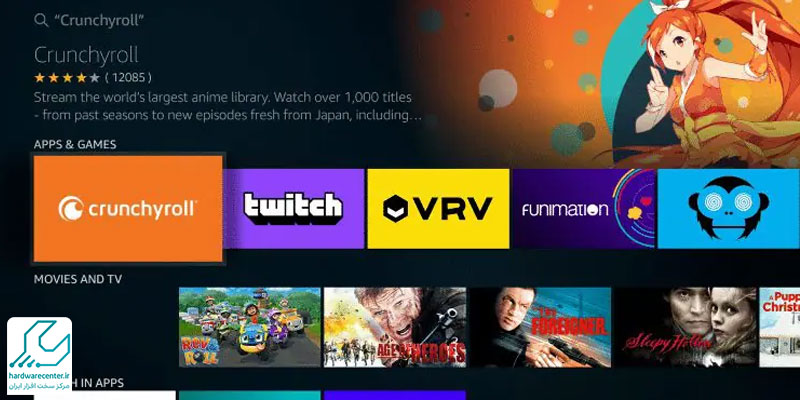
خاموش کردن راهنمای خودکار در تلویزیون سونی
غیر فعال کردن تبلیغات تلویزیون سونی به این معنا است که می توانید با تمرکز کامل به تماشای محتوای دلخواه خود بپردازید. اگر از نمایش پیغام های راهنمای خودکار روی صفحه نمایش دستگاهتان رنج می برید، برای خاموش کردن آن مراحل زیر را دنبال کنید:
- دکمه مربوط به تنظیمات را از روی کنترلر بفشارید و به منوی System Preferences بروید.
- در گام بعدی روی گزینه Home Screen بزنید، سپس از بین آیتم های ظاهر شده Recommendations row را برگزینید.
- اکنون فهرستی از اپلیکیشن ها نمایش داده می شود که حاوی تبلیغ هستند. در صورتی که نمی خواهید پیام های تبلیغاتی نرم افزارهای مذکور را دریافت کنید، تیک مربوط به آن ها را بردارید.
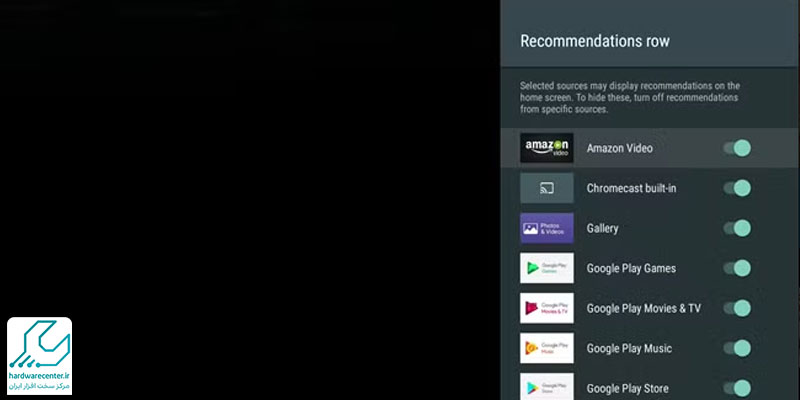
غیر فعال کردن تبلیغات تلویزیون سونی از طریق آپدیت تلویزیون
حالت Shop Mode قابلیتی است که در محیط های فروشگاهی با هدف پخش صدا و نمایش کیفیت تصویر مورد استفاده قرار می گیرد. بنابراین اگر کاربر خانگی هستید، بهتر است برای خلوت تر کردن صفحه نمایش دستگاه اقدام به خاموش کردن این ویژگی کنید. می توانید غیر فعال کردن تبلیغات تلویزیون سونی را مطابق مراحل زیر از طریق آپدیت و بازنشانی صفحه اصلی انجام دهید:
- وارد منوی اصلی دستگاه شوید و روی گزینه Apps کلیک نمایید.
- پس از انتخاب آیتم Get More Apps عبارت Android TV Home را برگزینید.
- اکنون برای بازگشت برنامه Android TV Home به ورژن اولیه روی گزینه Uninstall Updates بزنید.
- در ادامه روند غیر فعال کردن تبلیغات در تلویزیون Sony به بخش تنظیمات به روز رسانی بروید و آیتم Auto Update را خاموش کنید. سپس این گزینه را روی حالت فعال قرار دهید تا منوی اصلی نمایشگر خانگی مجدداً بارگذاری شده و کلیه پیغام های ناخواسته حذف شوند.
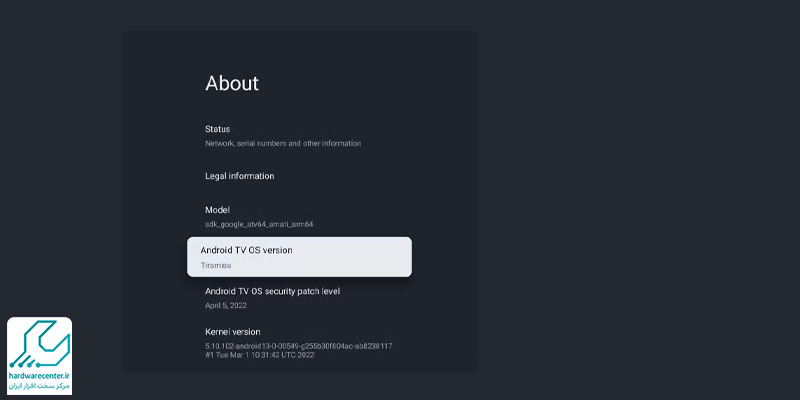
حذف کامل تبلیغات با به روزرسانی و بازنشانی صفحه اصلی تلویزیون سونی
برای غیرفعال کردن نوار تبلیغ تلویزیون سونی به طور کامل، می توانید از روش بازنشانی صفحه اصلی استفاده کنید. ابتدا نرم افزار تلویزیون را به آخرین نسخه به روزرسانی کنید تا باگ های تبلیغاتی کاهش یابد. سپس مراحل زیر را انجام دهید:
- دکمه Home را بزنید و وارد Settings شوید.
- به Device Preferences > Reset > Factory Data Reset بروید.
- گزینه Erase Everything را انتخاب کنید.
- پس از ریست شدن تلویزیون، در مراحل راه اندازی اولیه، گزینه Limit Ad Tracking را فعال کنید.
- سپس به Home Screen Settings بروید و Promotions و Featured Content را غیرفعال کنید.
با این روش، سیستم عامل تلویزیون به تنظیمات اولیه باز می گردد و بسیاری از تبلیغات سیستمی حذف می شود. پس از ریست، تنها برنامه های ضروری و مورد نیاز نصب می شود و بخش زیادی از تبلیغات اسپانسری و نوار تبلیغات در صفحه اصلی حذف خواهند شد. این روش موثرترین روش برای خاموش کردن نوار تبلیغاتی تلویزیون سونی به طور کامل است.
نکته مهم:
طی انجام مراحل فوق تنها برنامه Android TV Home را به صورت دستی آپدیت کنید. این در حالی است که باید گزینه به روز رسانی خودکار روی حالت خاموش نگه داشته شود.



